
ຜູ້ໃຊ້ Windows 7 ອາດຈະພົບກັບບັນຫາດັ່ງຕໍ່ໄປນີ້: ເມື່ອຕິດຕັ້ງໂປແກຼມສໍາລັບອຸປະກອນໃດຫນຶ່ງທີ່ເຊື່ອມຕໍ່, ເຊິ່ງສະແດງໃຫ້ເຫັນວ່າລະບົບຮຽກຮ້ອງໃຫ້ມີຜູ້ຂັບຂີ່ມີລາຍເຊັນດີຈີຕອນ. ຕໍ່ໄປ, ພວກເຮົາຈະພິຈາລະນາວິທີການໃນການກໍາຈັດຄວາມຜິດພາດນີ້.
ລະບົບ Windows ຮຽກຮ້ອງໃຫ້ມີຜູ້ຂັບຂີ່ມີລາຍເຊັນດິຈິຕອນ
ເຫດຜົນສໍາລັບຮູບລັກສະນະຂອງການເຕືອນດັ່ງກ່າວແມ່ນງ່າຍດາຍຫຼາຍ - ຊອບແວລະບົບທີ່ທ່ານກໍາລັງພະຍາຍາມຕິດຕັ້ງແມ່ນຂາດລາຍເຊັນດິຈິຕອນທີ່ລົງທະບຽນ. ໂດຍເນື້ອແທ້ແລ້ວແມ່ນວ່າຕັ້ງແຕ່ລຸ້ນທີເຈັດຂອງປ່ອງຢ້ຽມ, ລະບົບປ້ອງກັນແມ່ນຖືກຝັງຢູ່ໃນຄອບຄົວນີ້, ເຊິ່ງປະຕິເສດການຕິດຕັ້ງຄົນຂັບໂດຍບໍ່ມີສ່ວນປະກອບ, ຢັ້ງຢືນໂດຍ Microsoft. ສິ່ງນີ້ແມ່ນເຮັດເພື່ອຈຸດປະສົງຄວາມປອດໄພ: ບາງໂປແກຼມທີ່ເປັນອັນຕະລາຍທີ່ໃຊ້ໃນການເກັບຂີ້ເຫຍື່ອດັ່ງກ່າວເພື່ອເຂົ້າເຖິງຄອມພິວເຕີ້ທີ່ຕິດເຊື້ອໄດ້. ເຖິງຢ່າງໃດກໍ່ຕາມ, ນັກພັດທະນາທີ່ໃຫ້ສໍາລັບສະຖານະການທີ່ຫນ້າທີ່ນີ້ຈະເປັນອັນຕະລາຍເທົ່ານັ້ນ, ສະນັ້ນພວກເຂົາໄດ້ເພີ່ມຄວາມເປັນໄປໄດ້ຂອງການຕັດການຂາດຂອງມັນ.ເອົາໃຈໃສ່! ການຫມູນໃຊ້ທີ່ອະທິບາຍຢູ່ດ້ານລຸ່ມ, ດ້ວຍການປະຕິບັດທີ່ບໍ່ຖືກຕ້ອງ, ສາມາດເປັນອັນຕະລາຍຕໍ່ຄອມພິວເຕີ້ຂອງທ່ານ, ດັ່ງນັ້ນທ່ານຈຶ່ງໄດ້ຮັບຄວາມສ່ຽງຂອງຕົວເອງ!
ວິທີທີ່ 1: GRAADDIVER ບວກ
ວິທີທີ່ງ່າຍທີ່ສຸດຂອງການຕັດການກວດສອບທີ່ບໍ່ຖືກຕ້ອງແມ່ນການນໍາໃຊ້ຜົນປະໂຫຍດພິເສດທີ່ມີຊື່ວ່າ Playdriver Plus. ໂປແກຼມເຮັດວຽກຢູ່ໃນຫຼັກການດັ່ງຕໍ່ໄປນີ້: ກໍານົດເອກະສານຂອງຕົນເອງໃສ່ໄດເລກະທໍລີເກີບ Windows, ເຊິ່ງຊ່ວຍໃຫ້ທ່ານສາມາດເລືອກຕົວເລືອກດາວໂຫລດໄດ້ເມື່ອລະບົບເລີ່ມຕົ້ນ.
ດາວໂຫລດ ExpitDriver ບວກ.
- ພິຈາລະນາໃນລາຍລະອຽດກ່ຽວກັບຂະບວນການທີ່ສໍາຄັນທີ່ສຸດຂອງການເຮັດວຽກກັບໃບສະຫມັກ - ການຕິດຕັ້ງຂອງມັນ. ການເຮັດວຽກ, ລາວຈໍາເປັນຕ້ອງເອົາຂໍ້ມູນຂອງລາວເຂົ້າໄປໃນໂຟນເດີບູດ, ເຊິ່ງແລະເຕືອນຜູ້ຕິດຕັ້ງ. ພາຍໃຕ້ສະພາບປົກກະຕິ, ຕົວຊ່ວຍສ້າງການຕິດຕັ້ງຂອງຄວາມຍາວປາ "ທີ່ພົບກັບລະບົບນີ້, ແຕ່ຖ້າທ່ານມີຄວາມຈໍາເປັນໃນການເລືອກເອົາມັນດ້ວຍຕົນເອງ. ພາຍໃຕ້ສະພາບປົກກະຕິ, ມັນຖືກເຊື່ອງໄວ້, ສະນັ້ນມັນຈະຈໍາເປັນເພື່ອເຮັດໃຫ້ມັນເບິ່ງເຫັນໄດ້.

ບົດຮຽນ: ວິທີການສະແດງໄຟລ໌ແລະແຟ້ມທີ່ເຊື່ອງໄວ້ໃນ Windows 7
- ຫຼັງຈາກເລືອກໂຟນເດີບູດ, ຜູ້ຕິດຕັ້ງທີ່ກຽມພ້ອມແລ້ວຈະສະເຫນີໃຫ້ຕັ້ງຄ່າຕົວກໍານົດເພີ່ມເຕີມ. ຕາມກົດລະບຽບ, ມັນບໍ່ຈໍາເປັນຕ້ອງປ່ຽນແປງຫຍັງຢູ່ທີ່ນີ້, ສະນັ້ນພຽງແຕ່ກົດ "Next".
- ລໍຖ້າຈົນກ່ວາການຕິດຕັ້ງສໍາເລັດ. ເພື່ອກວດສອບການປະຕິບັດງານຂອງຜົນປະໂຫຍດ, ພະຍາຍາມເລີ່ມຕົ້ນໃຫມ່ໃນຄອມພີວເຕີ້ - ຫນ້າຈໍຄວນປະກົດຕົວດ້ວຍການເລືອກຮູບແບບ boot, ປົກກະຕິແລະກັບຊື່ຂອງແອັບພລິເຄຊັນ. ໃນເວລາສຸດທ້າຍ, ການກວດສອບລາຍເຊັນຈະຖືກຕັດຂາດ.
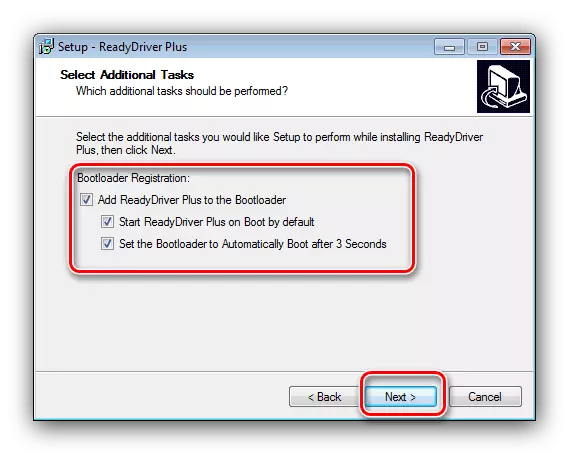
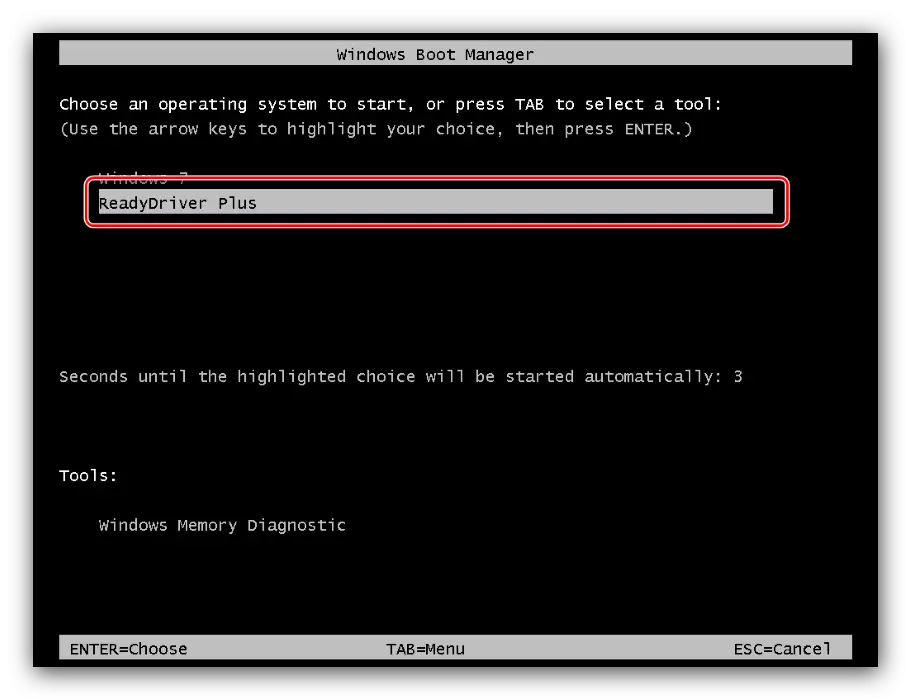
ວິທີການນີ້ແມ່ນສະດວກ, ໃນບາງການຕິດຕັ້ງສະເພາະຂອງ "ເຈັດ" ການຕິດຕັ້ງ, ມັນກໍ່ເຮັດວຽກກັບຄວາມລົ້ມເຫລວ.
ວິທີທີ່ 2: ປິດການກວດສອບລາຍເຊັນດິຈິຕອນ
ຜົນປະໂຫຍດຂ້າງເທິງ, ແນ່ນອນ, ແມ່ນຢູ່ໄກຈາກທາງເລືອກດຽວທີ່ຈະກໍາຈັດຄວາມຜິດພາດທີ່ກໍາລັງພິຈາລະນາ. ມັນຍັງມີຫລາຍວິທີອື່ນໃນການປິດລາຍເຊັນຄືນດີ, ລວມທັງເຄື່ອງມືລະບົບບໍລິສຸດ. ທັງຫມົດຂອງພວກມັນແມ່ນຖືກລະບຸໄວ້ໃນປື້ມຄູ່ມືລະອຽດຕ່າງກັນ, ການອ້າງອີງວ່າແມ່ນຢູ່ຂ້າງລຸ່ມນີ້.

ບົດຮຽນ: ຕັດການກວດສອບລາຍເຊັນຂອງຄົນຂັບໃນ Windows
ສະຫຼຸບ
ຕາມທີ່ທ່ານເຫັນ, ຂໍ້ຜິດພາດຂອງລະບົບ "ລະບົບລະບົບລະບົບ" ຮຽກຮ້ອງໃຫ້ມີການແກ້ໄຂລາຍເຊັນດິຈິຕອນທີ່ຫນ້າເຊື່ອຖື, ແລະມັນປະກອບດ້ວຍຂໍ້ຈໍາກັດທີ່ຖືກສ້າງຕັ້ງຂື້ນ. ມັນຄວນຈະໄດ້ຮັບການສະແດງໃຫ້ເຫັນວ່າການຕັດການກວດສອບລາຍເຊັນດິຈິຕອນໂດຍກົງສາມາດສົ່ງຜົນກະທົບຕໍ່ຄວາມລະອຽດຂອງ OS, ສະເຫມີໄປທີ່ມັນພຽງແຕ່ໃນກໍລະນີທີ່ສຸດໃນກໍລະນີທີ່ສຸດ.
